Help
- Over het Juridisch woordenboek Moors
- Systeemeisen
- Taalkeuze
- Een demo-account aanvragen
- Een reguliere (betalende) account aanvragen
- Inloggen / 'Uw account'
- Accountbeheer (enkel zichtbaar voor beheerders)
- Zoekmogelijkheden
- Andere functies
- Technische ondersteuning
1. Over het Juridisch woordenboek Moors
De inhoud van het Juridisch woordenboek Moors steunt op de officiële terminologie zoals die is vastgelegd in de teksten opgesteld door de Commissie belast met de voorbereiding van de Nederlandse tekst van de Grondwet, de wetboeken en de voornaamste wetten en besluiten, goedgekeurd door de Centrale Commissie voor de Nederlandse rechtstaal en bestuurstaal in België en aangenomen door de wetgever of ingediend door de Commissies ten behoeve van de wetgever. Die inhoud werd aangevuld met de terminologie uit de onuitgegeven scriptie van Yohanne Laurent, "Poging tot verrijking van het Juridisch Woordenboek van J. Moors, aan de hand van notariële akten, Frans-Nederlands en Nederlands-Frans" (Université de Liège, 2001).
Het Juridisch woordenboek Moors is een uitgave van die Keure Professional Publishing. De digitalisering ervan werd gerealiseerd door die Keure Educatieve uitgaven.
Het Juridisch woordenboek Moors kan geraadpleegd worden via de volgende url's:
- www.juridischwoordenboekmoors.be
- www.woordenboekmoors.be
- www.dictionnairejuridiquemoors.be
- www.dictionnairemoors.be
2. Systeemeisen
Om de online applicatie van het Juridisch woordenboek Moors onder optimale omstandigheden te kunnen raadplegen, dient uw toestel (PC, Mac, tablet) minstens te beschikken over:
- beeldscherm met een resolutie van 1024 x 768
- internettoegang
- browser
- Firefox (alle recentere versies)
- Internet Explorer (min. versie 9)
- Google Chrome (alle recentere versies)
- Safari (min. versie 6)
- Opera (min. versie 15)
3. Taalkeuze

Op de landingspagina van het Juridisch woordenboek Moors kunt u het woordenboek Nederlands-Frans openen door op het groene logo te klikken. Klikken op het rode logo opent het woordenboek Frans-Nederlands.
Afhankelijk van deze taalkeuze zal u de dialoogvensters in het Nederlands of het Frans te zien krijgen.
Het is evenwel altijd mogelijk om van taal én van woordenboek te wisselen door gebruik te maken van de op elke pagina voorziene taalswitch.

4. Een demo-account aanvragen
4.1. 'Ik heb nog geen activatiecode'
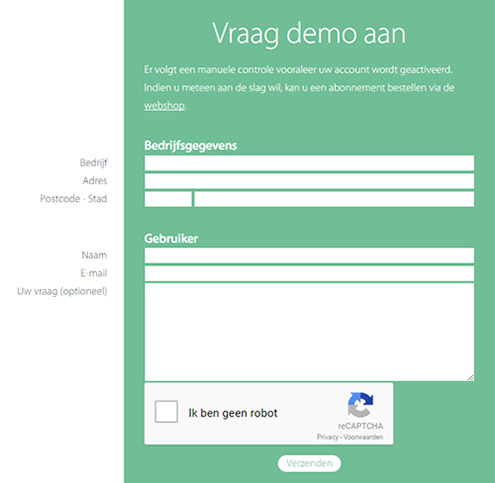
Door op de functielink 'Ik heb nog geen activatiecode' te klikken, wordt een venster geopend dat u in de mogelijkheid stelt u zelf bekend te maken als gebruiker van het Juridisch woordenboek Moors.
- Vul(verplicht (!)) de velden BEDRIJF | ADRES | POSTCODE | STAD | NAAM | E-MAIL in.
- Activeer de 'Ik ben geen robot'-captcha.
- Klik op 'Verzenden'
Er wordt nu een mail gezonden naar het ingevulde e-mailadres ter bevestiging van de aanvraag. Een tweede mail deelt u dan uw activatiecode mee, en biedt u de kans om u te registreren bij het Juridisch woordenboek Moors. Hierbij vult u in:
- uw naam;
- uw e-mailadres (dit wordt dan meteen ook uw gebruikersnaam);
- uw paswoord (vrij te kiezen);
- de bevestiging van uw paswoord (hier vult u nogmaals ‒ op exact dezelfde manier ‒ het paswoord in dat u gekozen heeft);
- de activatiecode (deze is normaliter reeds ingevuld wanneer u in de mail de 'Registreer'-knop heeft geactiveerd).
Eens u deze procedure heeft doorlopen, kunt u van dan af aan inloggen door uw gebruikersnaam en paswoord in te geven. U beschikt dan ook over de mogelijkheid om deze inloggevens te bewaren, zodat u bij een volgende raadpleging geen gegevens meer moet ingeven.
4.2. 'Ik heb reeds een activatiecode'
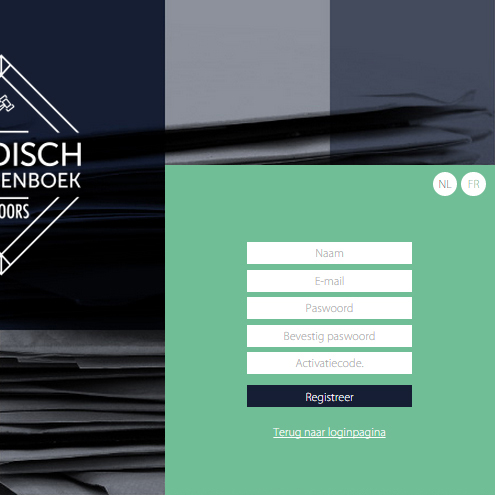
Indien u ‒ om wat voor reden dan ook ‒ geen gebruik kon maken van de 'Registreer'-knop in de mail die u ontving tijdens de registratieprocedure, kunt u zich door middel van de functielink 'Ik heb reeds een activatiecode' alsnog manueel registreren bij het Juridisch woordenboek Moors.
In het venster dat na activering van deze functie verschijnt, dient u in te vullen:
- uw naam;
- uw e-mailadres (dit wordt dan meteen ook uw gebruikersnaam);
- uw paswoord (vrij te kiezen);
- de bevestiging van uw paswoord (hier vult u nogmaals ‒ op exact dezelfde manier ‒ het paswoord in dat u gekozen heeft);
- de activatiecode (u kunt deze kopiëren uit de mail die u ontving tijdens de registratieprocedure).
Eens u deze procedure heeft doorlopen, kunt u van dan af aan inloggen door uw gebruikersnaam en paswoord in te geven. U beschikt dan ook over de mogelijkheid om deze inloggevens te bewaren, zodat u bij een volgende raadpleging geen gegevens meer moet ingeven.
5. Een reguliere (betalende) account aanvragen
5.1. Bestellen via Uitgeverij die Keure
U kunt een reguliere (betalende) account bij het Juridisch woordenboek Moors aanvragen via Uitgeverij die Keure. Dit kan via de webshop, of via andere kanalen (telefonisch, per e-mail, ...)
Na bestelling zal u een mail met activatiecode ontvangen. Op die manier beschikt u over een rechtstreekse mogelijkheid om u bij het Juridisch woordenboek Moors te registreren. Tijdens de hierop volgende registratieprocedure vult u in:
- uw naam;
- uw e-mailadres (dit wordt dan meteen ook uw gebruikersnaam);
- uw paswoord (vrij te kiezen);
- de bevestiging van uw paswoord (hier vult u nogmaals ‒ op exact dezelfde manier ‒ het paswoord in dat u gekozen heeft);
- de activatiecode (deze is normaliter reeds ingevuld wanneer u in de mail de 'Registreer'-knop heeft geactiveerd).
5.2. 'Ik heb reeds een activatiecode'
Indien u ‒ om wat voor reden dan ook ‒ geen gebruik kon maken van de 'Registreer'-knop in de mail die u ontving tijdens de registratieprocedure, kunt u zich door middel van de functielink 'Ik heb reeds een activatiecode' alsnog manueel registreren bij het Juridisch woordenboek Moors.
In het venster dat na activering van deze functie verschijnt, dient u in te vullen:
- uw naam;
- uw e-mailadres (dit wordt dan meteen ook uw gebruikersnaam);
- uw paswoord (vrij te kiezen);
- de bevestiging van uw paswoord (hier vult u nogmaals ‒ op exact dezelfde manier ‒ het paswoord in dat u gekozen heeft);
- de activatiecode (u kunt deze kopiëren uit de mail die u ontving tijdens de registratieprocedure).
Eens u deze procedure heeft doorlopen, kunt u van dan af aan inloggen door uw gebruikersnaam en paswoord in te geven. U beschikt dan ook over de mogelijkheid om deze inloggevens te bewaren, zodat u bij een volgende raadpleging geen gegevens meer moet ingeven.
6. Inloggen / 'Uw account'
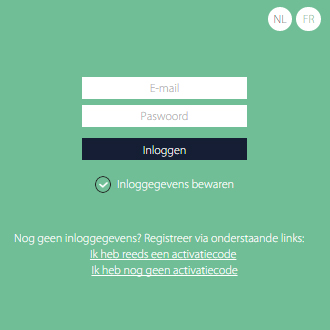
Bij elk bezoek aan het Juridisch woordenboek Moors dient u in principe in te loggen door ingave van uw gebruikersnaam en uw paswoord. U beschikt evenwel ook over de mogelijkheid om deze inloggevens te laten bewaren, zodat u bij een volgend bezoek geen gegevens meer moet ingeven.
Eens ingelogd kunt u via de navigatiefunctie 'Uw account' uw naam, e-mailadres (= gebruikersnaam) en/of paswoord aanpassen.
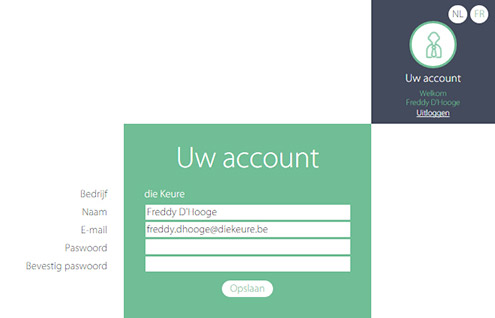
7. Accountbeheer (enkel zichtbaar voor beheerders)
Beheerders (administrators) beschikken over de mogelijkheid om namens hun instelling, instituut of firma eindgebruikers toegang te geven tot het Juridisch woordenboek Moors. Zij kunnen eveneens de toegang van geactiveerde eindgebruikers weerom deactiveren, of geactiveerde eindgebruikers ook zelf beheerdersrechten geven.
De werkwijze die hierbij gevolgd wordt, is als volgt:
- Klik om het beheervenster te openen op de navigatiefunctie 'Accountbeheer'.
- Voer één of meerdere e-mailadressen in; gebruik in het geval van meerdere e-mailadressen voor elke gebruiker een nieuwe lijn.
- Klik op 'verzenden' om deze gebruikers uit te nodigen tot het Juridisch woordenboek Moors.
- De eindgebruiker ontvangt een uitnodiging via e-mail.
- Eens de eindgebruiker op de 'Registreer'-knop in deze e-mail klikt, zal hij verbinding maken met registratiescherm.
- In dit registratiescherm zullen het e-mailadres (= gebruikersnaam) en de activatiecode van de eindgebruiker reeds ingevuld zijn.
- De eindgebruiker dient dan zelf nog zijn naam en zijn vrij te kiezen paswoord (+ bevestiging) in te vullen.
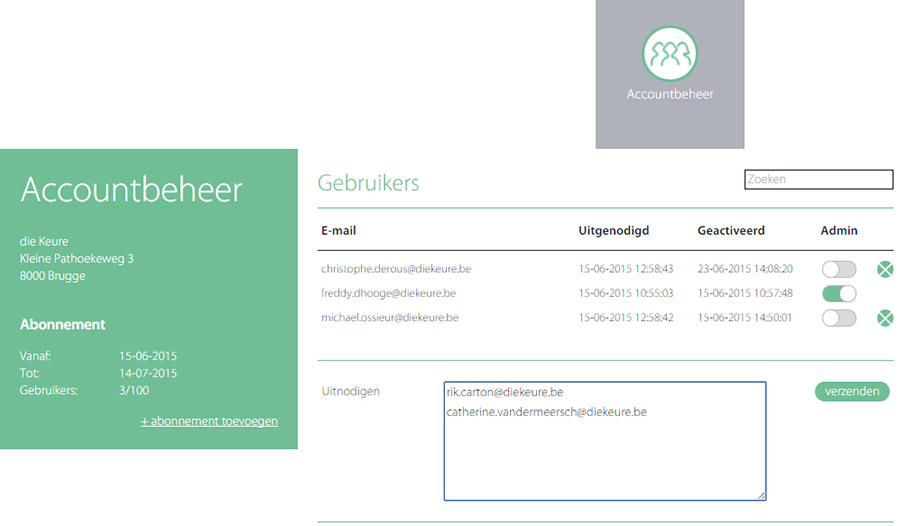
Het is mogelijk om de licentie op het Juridisch woordenboek Moors te vernieuwen of te upgraden. Hiertoe dient u als beheerder contact op te nemen met die Keure, waarna u na controle via e-mail een nieuwe licentiecode zal ontvangen.
Deze code dient u dan in te geven in het invulveld dat u oproept via de functielink '+ abonnement toevoegen'.
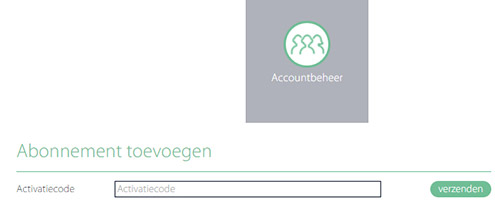
8. Zoekmogelijkheden
Het zoekscherm met de vertalingen kan worden opgeroepen door de navigatiefunctie 'Zoeken'.
- Typ in het invulveld onder 'Uw Zoekterm' (de beginletters van) een woord in.
- Eronder zal een gefilterde lijst van maximum 10 resultaten verschijnen.
- Klik in deze gefilterde lijst een woord aan om de vertaling(en) ervan op te zoeken.
- De vertaling(en) is (zijn) terug te vinden onder de hoofding 'Vertaling(en)' (linkerkolom).
- De vertaling(en) uit de linkerkolom word(t)(en) op zijn (hun) beurt als lemma getoond in de rechterkolom, onder de hoofding 'Vertalingen als lemma's in F-N'.
- Afkortingen van de vindplaatsen van de vertalingen zijn zowel in de linker- als in de rechterkolom herkenbaar doordat ze met een stippellijn onderstreept zijn; wanneer u met de muiscursor over een dergelijke afkorting beweegt (zgn. mouseover), verschijnt de volledige omschrijving die erbij hoort.
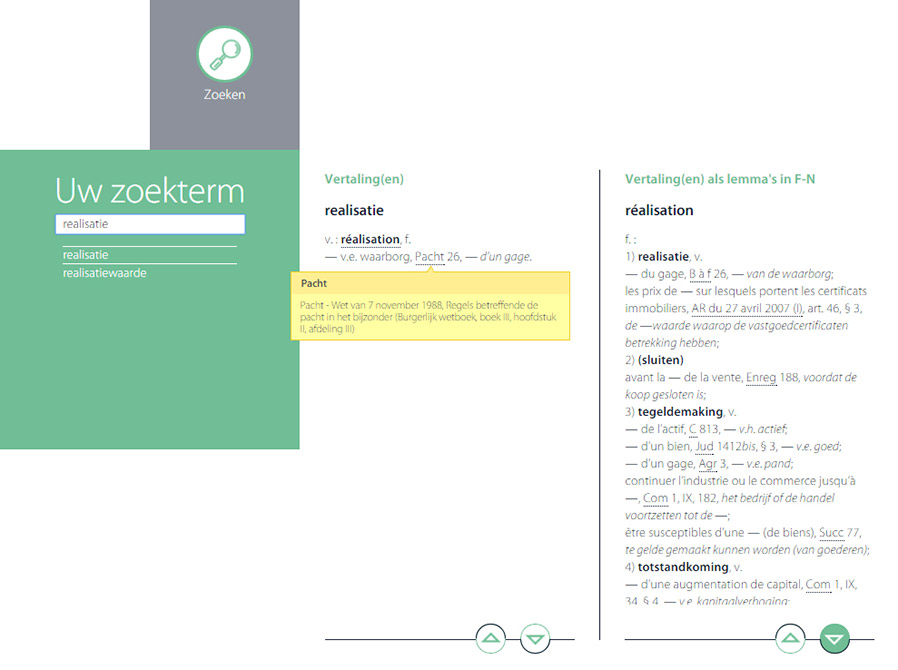
Zoeken in de woordenboeken is hoofdletterongevoelig: als u zoekt naar woorden als bv. Staatshoofd of Instituut, kunt u ook kleine letters gebruiken om de term te vinden. Bovendien hoeft u zich bij het zoeken in het woordenboek geen zorgen te maken over diacritica(procédé, coöpteren), interpunctie (leerling-consul, lid-titularis) of witruimte (echt verklaren). De woordenboeken gaan hier tolerant mee om.
U kunt bij het zoeken in het woordenboek ook gebruikmaken van de wildcards * en ?. De wildcard * kan meerdere letters tegelijk vervangen (bv. *werk zal u alle woorden tonen die eindigen op -werk), terwijl de wildcard ? één specifieke letter vervangt (bv. ???? zal u alle woorden van vier letters tonen). Uiteraard kunt u beide wildcards ook combineren (bv. direct?*).
9. Andere functies
9.1. Kopiëren uit het woordenboek
Door met de muiscursor te slepen kunt u tekst uit het (de) vertaalveld(en) van het woordenboek (linker- en/of rechterkolom) selecteren. Met de toetsencombinatie ctrl-c kunt u de geselecteerde tekst kopiëren. Gebruik vervolgens de toetsencombinatie ctrl-v om de gekopieerde tekst te plakken in een tekstverwerkingsprogramma of in een andere applicatie.
9.2. Navigatiefunctie 'Methodes'
Onder de navigatiefunctie 'Methodes' vindt u de begeleidende teksten die bij het Juridisch woordenboek Moors horen:
- Bibliografische gegevens
- Voorwoord bij de zevende uitgave (2015), door Siegried Theissen en Yohanne Laurent
- Voorwoord bij de zesde uitgave (2006), door Joseph Moors †
- Verklaring van de afkortingen
- Repertorium van geraadpleegde teksten
Deze navigatiefunctie opent de huidige helptekst.
10. Technische ondersteuning
Als u vragen heeft over het Juridisch woordenboek Moors, of technische ondersteuning nodig heeft bij het gebruik van de applicatie, kunt u een bericht sturen door middel van de functie 'Neem contact op met ons'.
U kunt ook schriftelijk of telefonisch contact opnemen via volgende adressen en telefoonnummers:
|
die Keure Professional Publishing
Kleine Pathoekeweg 3 B-8000 Brugge tel. 050 - 47 12 72 e-mail: pp@diekeure.be |
rue Guimard, bte 2 B-1040 Bruxelles tel. 02 - 512 29 49 |